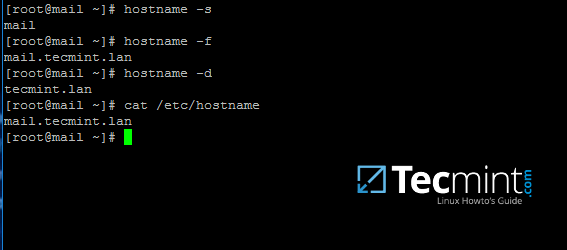X-ui github
准备docker-compose文件 {#%E5%87%86%E5%A4%87docker-compose%E6%96%87%E4%BB%B6}
*
01
*
02
*
03
*
04
*
05
*
06
*
07
*
08
*
09
*
10
*
11
*
12
*
13
*
14
*
15
*
16
*
17
*
18
*
19
*
20
*
21
*
22
*
23
*
24
*
25
*
26
*
27
*
28
*
29
version: "3.2"
services:
enwaiax-x-ui:
image: enwaiax/x-ui
container_name: enwaiax-x-ui
ports:
- 8051:54321 # 管理面板端口映射
- 8100-8105:8100-8105/tcp
- 8100-8105:8100-8105/udp
- 443:443/tcp
- 443:443/udp
tmpfs:
- /tmp
- /run
- /run/lock
environment:
TZ: 'Asia/Shanghai'
volumes:
- /sys/fs/cgroup:/sys/fs/cgroup:ro
- ./x-ui-data/:/etc/x-ui
- ./ssl/:/root/cert/
restart: unless-stopped
networks: {#codeBlock0-1733990792973}
=====================================
- net_t_x_ui
============
#networks:
net_t_x_ui:
===========
</code>
</pre>
这里只暴露了8100\~8105和443 共7个端口。
目录结构 {#%E7%9B%AE%E5%BD%95%E7%BB%93%E6%9E%84}
--------------------------------------------
```text
docker-xui
├── x-ui-data # 文件夹
├── ssl # 文件夹
└── docker-compose.yml
</code>
</pre>
运行 {#%E8%BF%90%E8%A1%8C}
------------------------
项目根目录下执行
` docker-compose up -d `
成功运行后默认账号密码为 ` admin `
使用 {#%E4%BD%BF%E7%94%A8}
------------------------
入站列表 -\> 添加入站
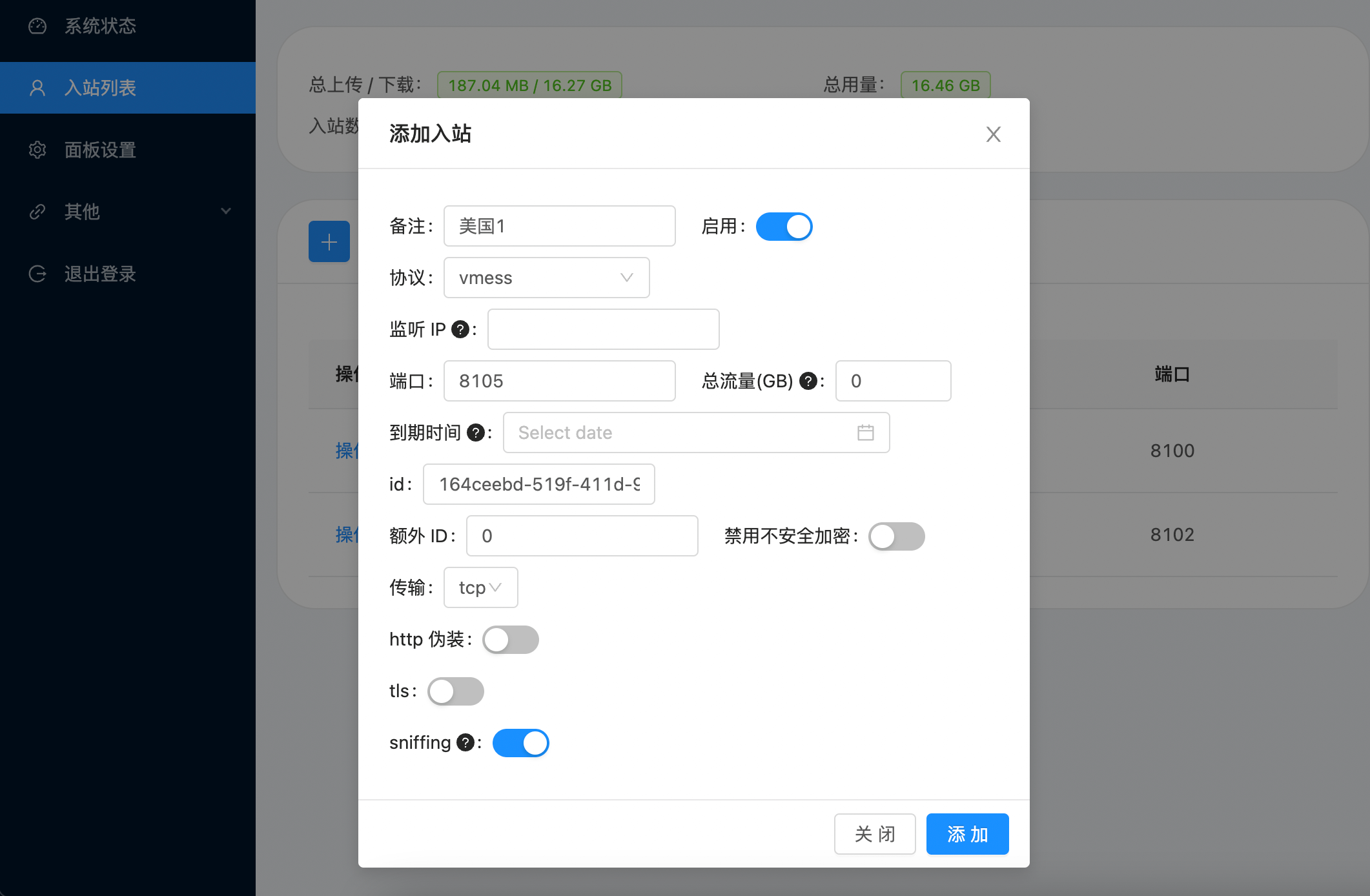
仅作为普通魔法使用的话,填一下备注,改一下端口即可。
> {注意} 端口只能填 ` docker-compose ` 中暴露出来的。
>
>
> 推荐使用 域名+tls配置,可以抗一点封险
>
>
客户端软件推荐 {#%E5%AE%A2%E6%88%B7%E7%AB%AF%E8%BD%AF%E4%BB%B6%E6%8E%A8%E8%8D%90}
--------------------------------------------------------------------------
### windows {#windows}
https://github.com/Cenmrev/V2RayW
https://github.com/2dust/v2rayN/releases
### macOS {#macos}
https://github.com/yanue/V2rayU/tree/master
### Android {#android}
https://github.com/2dust/v2rayNG
### 多端支持 {#%E5%A4%9A%E7%AB%AF%E6%94%AF%E6%8C%81}
clash需要转换节点配置,比如这个 https://v2rayse.com/node-convert (自行判断是否安全)
https://github.com/Fndroid/clash_for_windows_pkg
https://github.com/Z-Siqi/Clash-for-Windows_Chinese
IOS {#ios}
----------
Shadowrocket(俗称小火箭)
小火箭是付费的,但是谷歌(或TG)上有人分享App Store账号密码。
```
 51工具盒子
51工具盒子